¿Cómo Eliminar Canciones del iPod Nano?
Este artículo se centra principalmente en cómo eliminar canciones desde el iPod nano al instante. Escanealo, y va a tener buenas ideas sobre cómo hacerlo.
Sep 05, 2025 • Filed to: Soluciones de Transferencia de Datos • Proven solutions

Tengo el nuevo iPod Nano y necesito saber cómo puedo eliminar canciones de mi iPod. ¡Si alguno de ustedes sabe cómo hacerlo, avísenme por favor! ¡Gracias!
Solo quiero saber cómo eliminar canciones de mi iPod Nano? ¿Es esta tu pregunta? ¿Has disfrutado toda la música en tu iPod nano tantas veces y ahora quieres eliminarla porque quieres espacio para nuevas canciones? Si no tienes idea de cómo eliminar la música de tu iPod nano, has venido al lugar indicado. Hoy te enseñaremos cómo eliminar canciones de tu iPod nano de forma sencilla con dr.fone - Transferencia (iOS) el cual te permite eliminar de forma inmediata solo las canciones que tengas en tu iPod nano sin verse afectadas las que tengas en iTunes.
Primero, necesitamos discutir las razones por las cuales quieres eliminar canciones de tu iPod Nano. La primera y principal razón de querer eliminar canciones de tu iPod es porque quieres agregar nuevos archivos musicales pero no puedes debido a que no tienes espacio suficiente en tu iPod Nano. Si es este tu caso, lo que necesitas hacer es eliminar canciones de tu iPod Nano, ya que este dispositivo viene en un tamaño muy pequeño y por esto los usuarios se ven obligados a añadir menos canciones.
Parte 1. La mejor forma de eliminar canciones de tu iPod Nano
dr.fone - Transferencia (iOS) es la única y la mejor solución disponible en el mercado online para eliminar canciones de tu iPod de forma sencilla y sin ningún inconveniente. Con Wondershare TunesGo puedes eliminar canciones por lote y no una por una como lo tienes que hacer en iTunes; mientras que con iTunes puedes eliminar canciones de tu iPod Nano pero para lograrlo se necesita de mucho esfuerzo, con Wondershare TunesGo puedes hacerlo fácilmente. Adicional a esto, su interface de usuario es bastante cómoda de usar para cualquier tipo de usuario, por lo tanto no necesitas tener conocimientos técnicos para poder eliminar canciones de tu iPod usando dr.fone - Transferencia (iOS).

dr.fone - Transferencia (iOS)
Transferir MP3 sin iTunes
- Transferir, gestionar, exportar/importar tu música, fotos, vídeos, contactos, SMS, Apps, etc.
- Respaldar y restaurar fácilmente tu músicamfotos, vídeos, contactos, SMS, Apps, etc. al ordenador.
- Directamente transfiere archivos multimedia entre dispositivos iOS y iTunes.
- Compatible bien con iOS 7, iOS 8, iOS 9, iOS 10, iOS 11 y iPod.
A continuación te mostraremos cómo eliminar canciones de tu iPod Nano con dr.fone - Transferencia (iOS) iPod Transfer
Step 1 Para empezar, descarga e instala el programa en tu ordenador. Inicia el programa y aparecerá la ventana principal. Luego Selecciona "Transferencia".
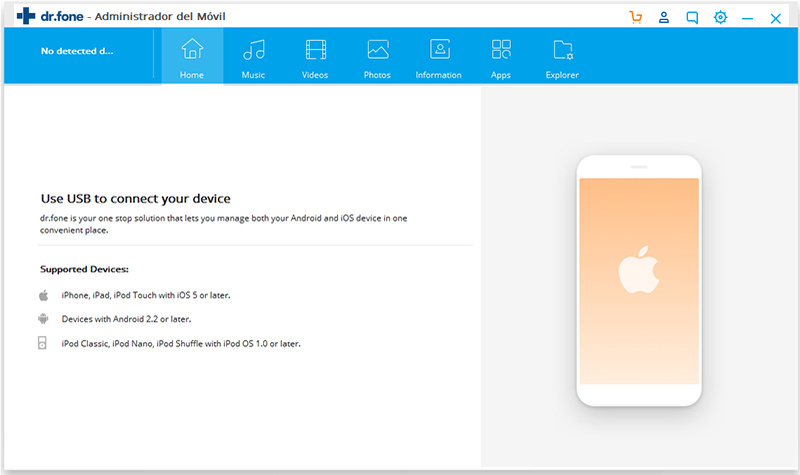
Step 2 Ahora consigue un cable USB y conecta tu iPod al ordenador. Tu iPod Nano debería ser detectado en máximo 5 segundos, cuando esto ocurra, podrás observar tu iPod en la pantalla principal de dr.fone - Transferencia, así como también el espacio disponible que posee tu iPod.
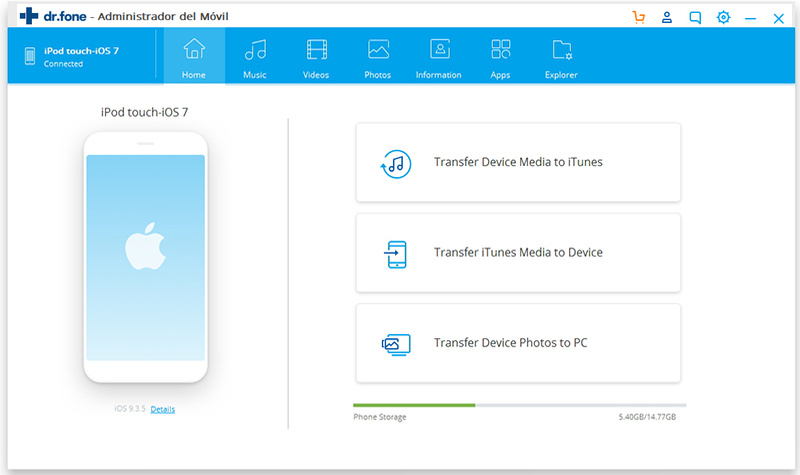
Step 3 Una vez que el iPod sea detectado y que aparezca en la barra superior, haz clic en "Música", en donde aparecerán todas las canciones de tu iPod Nano en forma de lista. Marca los recuadros en frente de las canciones que quieras eliminar y luego haz clic en "Eliminar" o también puedes hacer clic del lado derecho del ratón en las canciones que marcaste y seleccionar el botón "Eliminar".
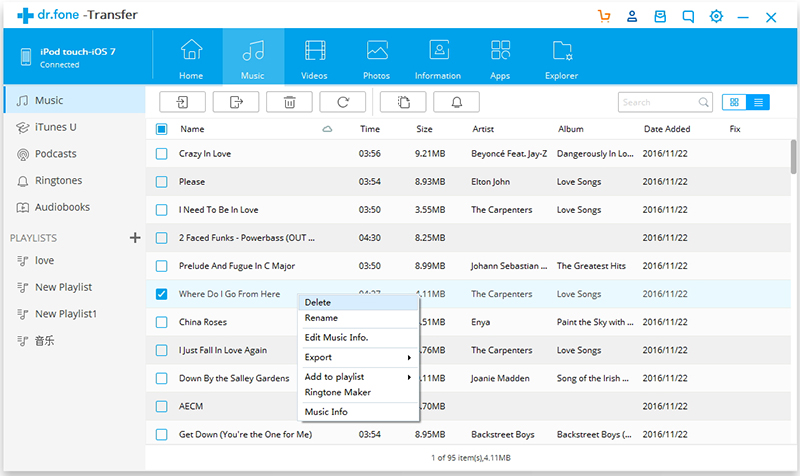
Step 4 dr.fone - Transferencia (iOS) entiende que tus canciones son muy importantes, por eso te pedirá que confirmes antes de eliminarlas. En la ventana emergente haz clic en el botón "Sí" y entonces se eliminarán las canciones de tu iPod.
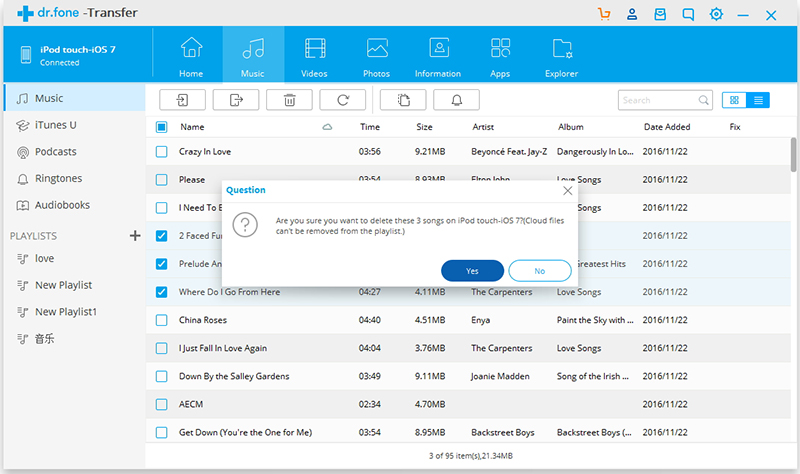
Eliminar listas de reproducción de tu iPod Nano
Además de eliminar canciones de tu iPod Nano, también puedes borrar listas de reproducción comunes. Para hacerlo, haz clic en "Lista de Reproducción" ubicado en la barra izquierda y en la ventana que aparece escoge la lista de reproducción que deseas eliminar. Hecho esto, haz clic en "Eliminar" o haz clic del lado derecho del ratón y selecciona Eliminar.
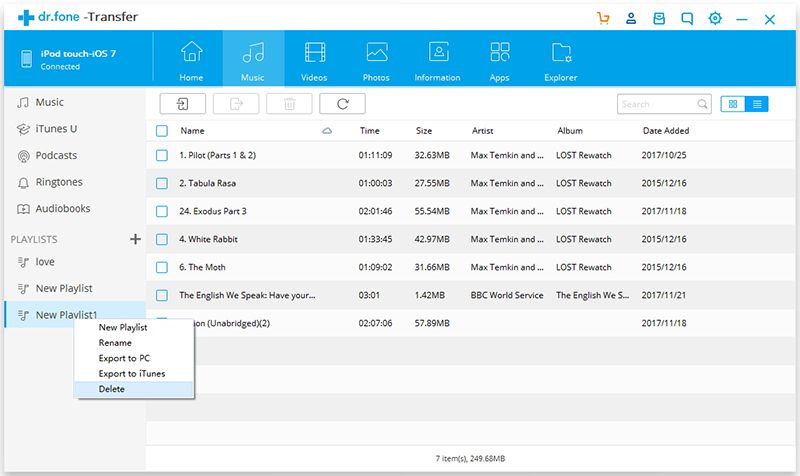
Video de Tutorial: Cómo Eliminar Canciones desde iPod Nano
Parte 2. Eliminar canciones de tu iPod Nano con iTunes
Existe una forma de eliminar canciones de tu iPod usando iTunes, esta alternativa es buena pero no te permite eliminar canciones por lote sino que tienes que eliminarlas una por una. Además, se requiere también de un poco de conocimiento técnico antes de usar este método. Los que deseen eliminar canciones de su iPod Nano con iTunes pueden seguir los pasos que se muestran en la siguiente guía.
Como primer paso, debes tener instalada la última versión de iTunes en tu ordenador. Conecta tu iPod con iTunes usando un cable USB e inicia iTunes si este no se inicia por sí solo. Una vez que tu dispositivo esté conectado con iTunes, haz clic en el icono del dispositivo y visita la página de resumen del iPod. En el menú de opciones de esta página de resumen marca la opción "Administrar música y videos manualmente " y haz clic en el botón "Aplicar" ubicado al fondo de la página de resumen. En la sección "Mi dispositivo" de tu iPod, haz clic en el botón "Música" para que se muestren los archivos de música disponibles en tu iPod. Selecciona la canción que necesitas eliminar haciendo clic derecho en el ratón y elige la opción "Eliminar".
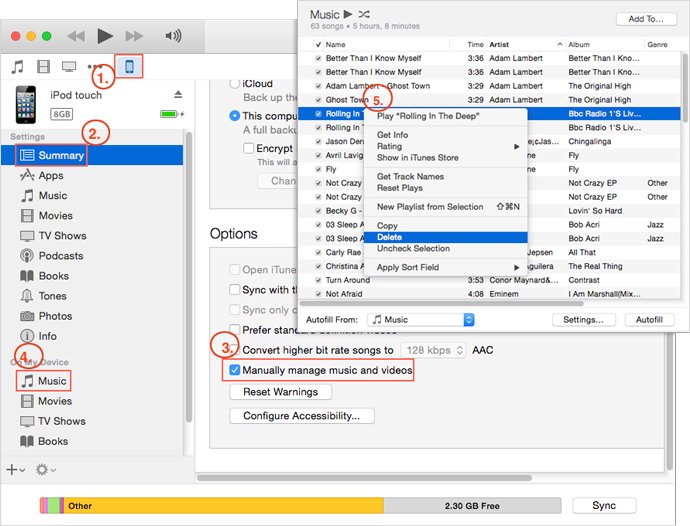
Parte 3. Consejos para eliminar canciones de tu iPod Nano
Respaldar canciones antes de eliminarlas
Debes tener en cuenta que al eliminar canciones de tu iPod Nano ya no podrás recuperarlas más, por esto te sugerimos que antes de eliminar las canciones de tu iPod Nano hagas una copia de seguridad en la biblioteca de tu ordenador. De esta forma no las perderás para siempre y podrás escucharlas y agregarlas en un futuro. Para respaldar tus canciones al ordenador puedes usar también Wondershare TunesGo, el cual puede perfectamente respaldar tu música al ordenador en tan solo 3 pasos: haz clic en "Música", selecciona la música que quieres respaldar y luego haz clic en botón "Exportar" y finalmente haz clic en "Exportar al ordenador". Eso es todo.
Eliminar canciones por medio de sincronización
iTunes te da la opción de eliminar canciones de tu iPod Nano de forma sencilla pero no te permite eliminar canciones por lote. Para eliminar canciones por lotes de tu iPod puedes sincronizar carpetas de música con una biblioteca vacía, pero antes de hacer esto ten en cuenta que no podrás salvar ninguna canción de tu iPod ya que todas las canciones se eliminarán al usar este método.
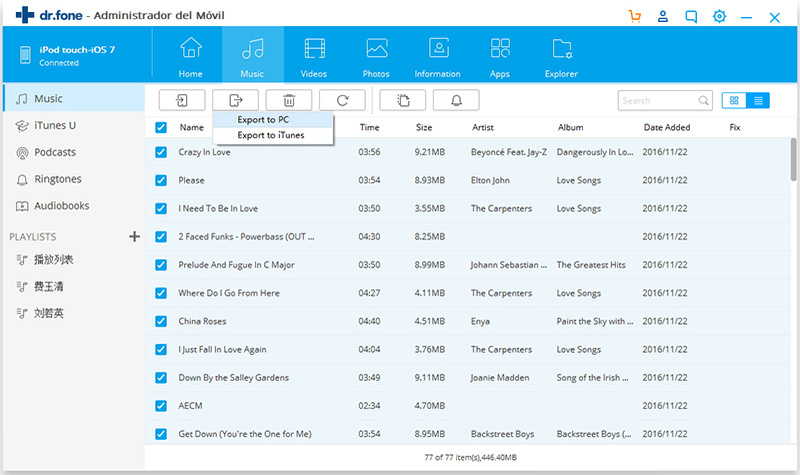
Transferencia
- Transferencia de iPod Transfer

















Paula Hernández
staff Editor